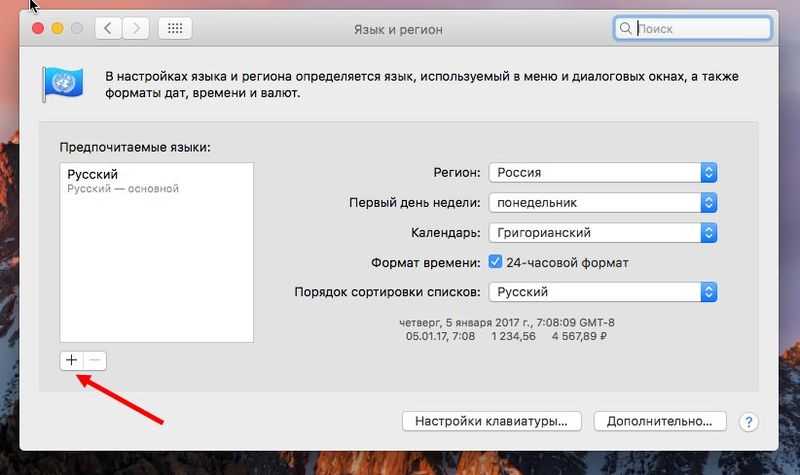Содержание
Как изменить язык Mac? Пошаговое руководство
В этом руководстве мы увидим все параметры, которые есть на нашем Mac, чтобы выбрать лучший язык. Если вы все время используете один и тот же язык, вы можете изучить каждый из вариантов, доступных в macOS. Но если, наоборот, вы используете несколько языков, ваш родной язык, но второй язык для общения на работе или с друзьями, мы покажем вам, какие настройки вы должны выполнить.
Очень важно правильно выбрать язык вашего Mac, по крайней мере, в испанском языке, потому что ошибка в его выборе не позволяет нам выполнять такие общие функции, как запись символа @, поскольку он смещен.
Индекс
- 1 Как выбрать язык в macOS?
- 2 Как изменить язык операционной системы?
- 3 Как изменить язык клавиатуры Mac?
Как выбрать язык в macOS?
Первое, что нам нужно настроить, это Язык операционной системы а затем язык, на котором мы хотим писать на Mac, известный как Источник входного сигнала. Язык операционной системы и язык письма не обязательно должны совпадать.. Например, мы можем выбрать испанский язык для операционной системы и выбрать английский или французский, например, если нам нужно написать текст на этих языках.
Язык операционной системы и язык письма не обязательно должны совпадать.. Например, мы можем выбрать испанский язык для операционной системы и выбрать английский или французский, например, если нам нужно написать текст на этих языках.
Как изменить язык операционной системы?
На Mac все системные настройки находятся в PСистемные ссылки. Даже если вы новый пользователь, вы можете получить доступ к этим параметрам, поскольку они очень интуитивно понятны. Чтобы получить доступ к системным настройкам:
- Самое лучшее вызвать его со спортивным светом, нажав Cmd + пробел.
- В баре в появившемся окне введите Системные настройки.
- Возможно, еще до завершения написания текста приложение, которое вы узнаете по символ шестеренки.
- Нажмите на приложение и он откроется.
Подпишитесь на наш Youtube-канал
Следующим шагом будет доступ к значку Язык и регион, обозначенный в системе значком синего флага.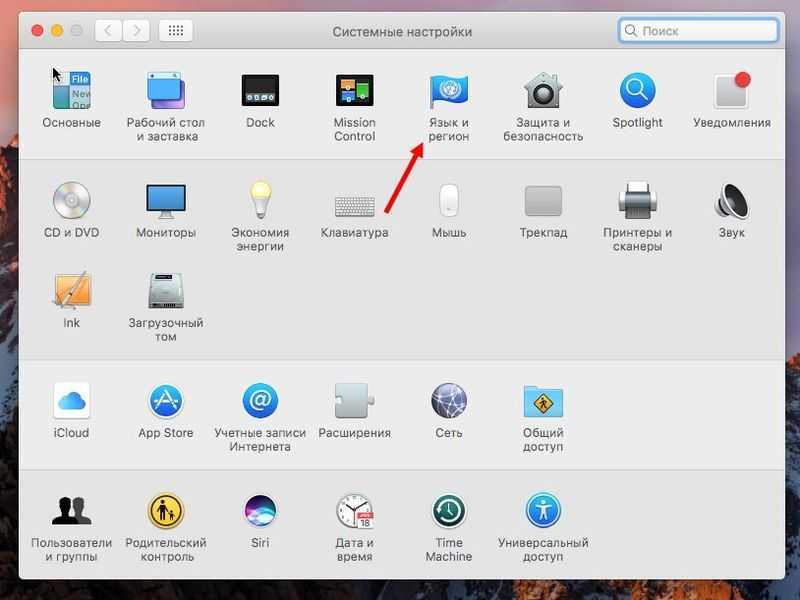 Если вы еще раз хотите сделать то же самое, «злоупотребляя» производительностью macOS, вы можете написать в правом верхнем поле приложения Язык. Изображение меньше затеняется в тех областях, где есть функция, связанная с указанным текстомили, в данном случае, язык.
Если вы еще раз хотите сделать то же самое, «злоупотребляя» производительностью macOS, вы можете написать в правом верхнем поле приложения Язык. Изображение меньше затеняется в тех областях, где есть функция, связанная с указанным текстомили, в данном случае, язык.
После нажатия на Язык и регион Главный экран Выбор языка. С левой стороны мы увидим наиболее распространенные языки, выбранные на этом Mac. В этом случае обычно используется только текущий язык. Если по какой-либо причине мы хотим его изменить:
- Нам просто нужно нажмите на знак «+» , который находится внизу.
- Затем откроется новое меню, в котором Доступные языки.
- Посмотрите внимательно, потому что мы находим языки со всеми их вариантами, например, испанский существует более 10 различных языков.
- После выбора macOS спрашивает нас, хотим ли мы изменить основной язык Mac. выбранным или продолжить использование текущего.
 Выбираем желаемый и принимаем.
Выбираем желаемый и принимаем.
Следует иметь в виду, что eСмена языка влияет не только на написание, но и на всю номенклатуру этого языка. с точки зрения выражения цифр, дат, календарной структуры и способа выражения температуры. MacOS применяет номенклатуру по умолчанию для этого языка. Например, если мы выберем испанский язык (Испания), он соберет:
- Регион: Испания — выбранное время будет полуостровной Испанией.
- Первый день недели: Понедельник — как указано в местных календарях.
- Календарь: Григорианский — наиболее часто встречающийся в испанском языке.
- температура: Цельсия.
Однако мы можем настроить любой из параметров, описанных выше, в соответствии с нашими предпочтениями.
Как изменить язык клавиатуры Mac?
Не выходя из предыдущего окна, мы находим внизу кнопку, которая сообщает нам Панель настроек клавиатуры .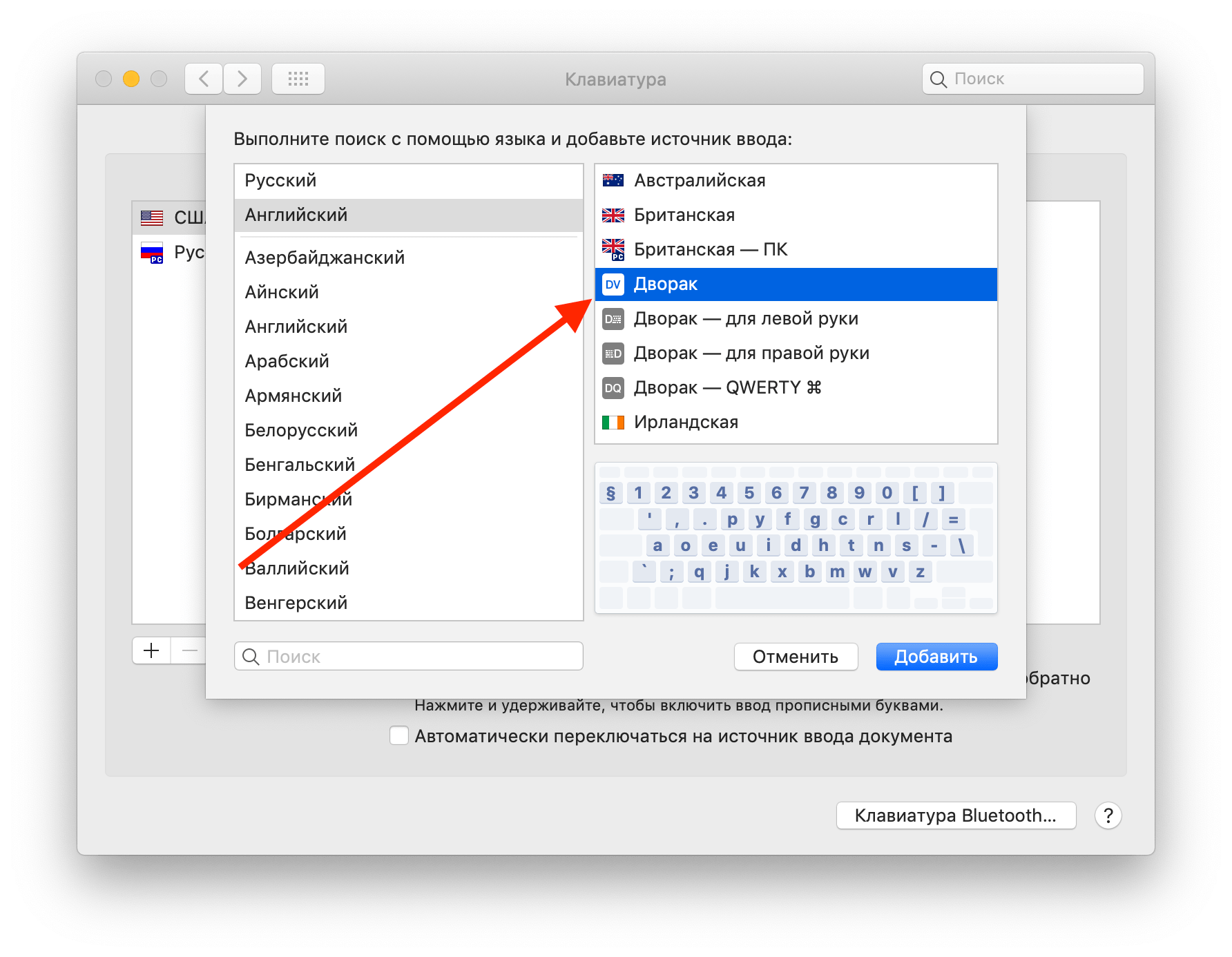 .. Нажав на нее, мы можем изменить источник ввода с клавиатуры, то есть язык, на котором мы пишем.
.. Нажав на нее, мы можем изменить источник ввода с клавиатуры, то есть язык, на котором мы пишем.
С другой стороны, если мы находимся за столом и хотим доступ к источнику ввода клавиатуры, мы должны открыть настройки, как указано в разделе настройки на языке операционной системы. Когда вы находитесь на главном экране системных настроек:
- Нажмите на клавиатура.
- В левом столбце вы снова найдете язык / языки, на которых вы можете писать.
- Если вы хотите добавить его, просто нажмите на знак «+» и список всех доступных клавиатур появится в новом окне
- Внизу Искатель. Вы можете использовать его при необходимости.
- Найдя его, выберите его, и он появится на Доступные шрифты клавиатуры.
Наконец, внизу вы найдете еще две функции.
- Показать клавиатуру в строке меню: который покажет нам символ с выбранным языком.
 Это особенно полезно, когда мы регулярно меняем языки. С другой стороны, он позволяет активировать экранную клавиатуру и эмодзи Apple.
Это особенно полезно, когда мы регулярно меняем языки. С другой стороны, он позволяет активировать экранную клавиатуру и эмодзи Apple. - Автоматически переключаться на источник ввода документа: macOS может определять язык, на котором мы пишем, и автоматически переключается на него.
Наконец, возвращаясь к началу статьи, если мы не выберем Испанский — ISO, разумеется, мы не можем отмечать такие символы, как: в, ударения, дефисы и так далее.
Я надеюсь, что этот урок вам понравился, и, если хотите, оставьте свои комментарии внизу этой статьи.
Содержание статьи соответствует нашим принципам редакционная этика. Чтобы сообщить об ошибке, нажмите здесь.
Вы можете быть заинтересованы
«Как на Макбуке поменять язык?» — Яндекс Кью
Популярное
Сообщества
Анонимный вопрос
Можно настроить переключение языков с помощью Caps Lock: зайти в меню «Apple» (яблоко в левом верхнем углу) > «Системные настройки», затем нажмите «Язык и регион» > Настройки клавиатуры > поставить галку «Использовать Caps Lock для переключения.
Александр Т.
19 октября 2021
Вот это отлично 👍 Спасибо )
Комментировать ответ…Комментировать…
Артур Рамазанов
1
Меня зовут Артур мне 32 года холост не женат свободный как птица
полет мой широк не за… · 25 дек 2020
Здравствуйте товарищи. Сommand и пробел. Нечего сложного что и требовалось доказать. Мы все нуждаемся в помощи но не все готовы помочь следуя своему упорству мы достигаем успеха.
11,5 K
Комментировать ответ…Комментировать…
Apple Go
10
Сервисный центр по ремонту всей техники Apple.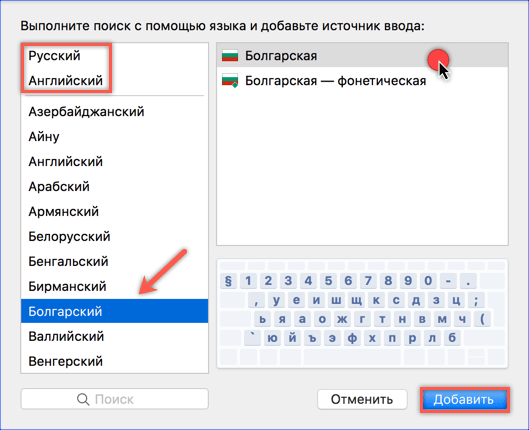 · 24 дек 2020 · go-apple.com
· 24 дек 2020 · go-apple.com
Отвечает
Виктор Прилуцкий
Добрый день!
Вот несколько комбинаций с кнопкой cmd, с помощью которых вы сможете переключать клавиатуру:
Cmd+пробел;
Ctrl+пробел.
Смена комбинации «горячих» клавиш
Для этого вам нужно кликнуть на значок яблока в верхнем левом углу и выбрать “Системные настройки”. В открывшемся ярлыке найдите “Клавиатура” с несколькими вкладками, выберите “Сочетания клавиш” и… Читать далее
28,0 K
Комментировать ответ…Комментировать…
Каталог франшиз Franshiza.ru
98
Franshiza.ru — каталог франшиз России с подтвержденными отзывами. Новинки франчайзинга и… · 7 сент 2020 · franshiza.ru
Отвечает
Franshiza.ru
Если у вас макбук 2020, например, то запрограммировать любое удобное сочетание клавиш (в том числе смена языка, можно так):
1. настройки -> меню «клавиатура»
настройки -> меню «клавиатура»
2. вкладка «сочетание клавиш»
3. слева выбираем пункт «источник ввода»
4. в окошке находим позицию «выбрать предыдущий источник ввода» и нажимаем на то место, где указано сочетание клавиш. сочетание становится… Читать далее
27,4 K
Екатерина Милова
11 января 2021
спасибо огромное! Все каникулы мучалась с новым компом! И ура — теперь привычное переключение языка! Спасибо!
Комментировать ответ…Комментировать…
Артур Рамазанов
1
Меня зовут Артур мне 32 года холост не женат свободный как птица
полет мой широк не за… · 25 дек 2020
Уверяю вас дорогие друзья не каких проблем.
Все абсолютно легко. С радостью помогу. Command и пробел. Не ожидали что будет так просто все )))
Побольше мониторьте.
Комментировать ответ…Комментировать…
Kak2.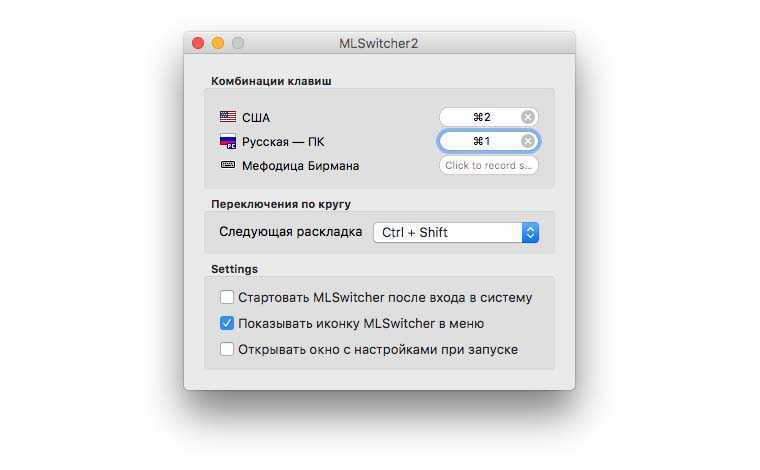 ru – Полезные советы и инструкции
ru – Полезные советы и инструкции
10
Пишем полезные и подробные инструкции на все случаи жизни · 12 нояб 2020 · kak2.ru
Отвечает
Артем
На последних версиях macOS для смены языка по умолчанию используется сочетание клавиш «ctrl + пробел». Но если у вас не установлен второй язык, то и переключать будет нечего.
Подробнее о том, как добавить дополнительный язык и изменить клавиши переключения можно прочитать по ссылке https://kak2.ru/kak-pereklyuchit-yazyk-na-mac
kak2.ru — Полезные советы и инструкции
Перейти на kak2.ru
Комментировать ответ…Комментировать…
Вероника
112
20 авг 2019
Переключение языка на макбуке просходит нажатием клавиш comman + пробел или win + пробел или ctr + пробел.
Эту инструкцию я прочитала вот по этой ссылке — читать.
Если у вас возник вопрос о том как сменить язык интерфейса на русский — то читайте вот эту инструкцию — читать.
45,3 K
Константин
8 октября 2019
устарели инструкции
Комментировать ответ…Комментировать…
Вы знаете ответ на этот вопрос?
Поделитесь своим опытом и знаниями
Войти и ответить на вопрос
2 ответа скрыто(Почему?)
Как изменить язык и «регион» на вашем Mac
- Вы можете изменить основной язык на вашем компьютере Mac или добавить дополнительный язык в меню «Системные настройки».
- Изменение языка на вашем Mac повлияет на меню и всплывающие окна, а также на ваш часовой пояс и единицы измерения.
- После того, как вы изменили или добавили язык на свой Mac, вам потребуется перезагрузить компьютер, чтобы включить его.

- Вы также можете изменить регион своего Mac, что повлияет на то, как будут отображаться такие параметры, как измерения и температура.
Когда вы впервые покупаете новый компьютер Mac, язык и регион уже установлены для страны, в которой вы его купили — в США это будет американский английский.
Если вы переезжаете в новую страну или просто хотите изменить или добавить язык на свой Mac по ряду причин, вы можете сделать это в настройках вашего компьютера.
Обратите внимание, однако, что приложения в macOS не поддерживают все языки.
Ознакомьтесь с продуктами, упомянутыми в этой статье:
MacBook Pro (от 1299 долларов в Apple)
Как изменить или добавить язык на Mac
1. Сначала откройте Системные настройки и перейдите к Язык и регион — значок с изображением синего флажка с земным шаром внутри.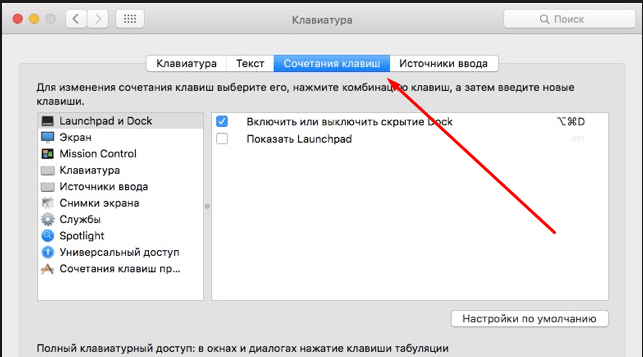
Найдите «Язык и регион» в Системных настройках.
Мейра Гебель/Business Insider
2. В меню слева найдите кнопку «+».
Чтобы добавить язык, нажмите кнопку «+».
Мейра Гебель/Business Insider
3.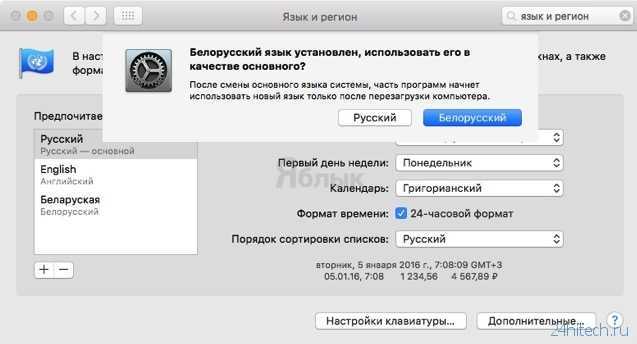 Прокрутите список, чтобы найти язык, который вы хотите добавить на свой Mac.
Прокрутите список, чтобы найти язык, который вы хотите добавить на свой Mac.
4. После того, как вы выбрали язык для добавления, в раскрывающемся меню появится вопрос, хотите ли вы сделать его основным языком на вашем Mac. Если это так, нажмите на нее.
Нажмите на название языка, который вы только что добавили, чтобы сделать его основным.
Мейра Гебель/Business Insider
5. Далее всплывающее окно спросит, хотите ли вы добавить язык «Источник ввода» — клавиатуру. Если это так, нажмите «Добавить источник ввода» или «Не сейчас».
Чтобы добавить клавиатуру для выбранного языка, нажмите «Добавить источник ввода».
Мейра Гебель/Business Insider
6. Чтобы добавить другой язык, просто снова нажмите «+» и выполните описанные выше действия.
Как изменить регион на вашем Mac
Если вы купили свой Mac в США, но планируете переехать за границу, вы можете изменить регион в Системных настройках.
1. Перейдите в «Системные настройки» > «Языки и регион».
2. В правом меню найдите «Регион» и нажмите две синие стрелки.
В разделе «Регион» выберите континент, затем страну.
Мейра Гебель/Business Insider
3.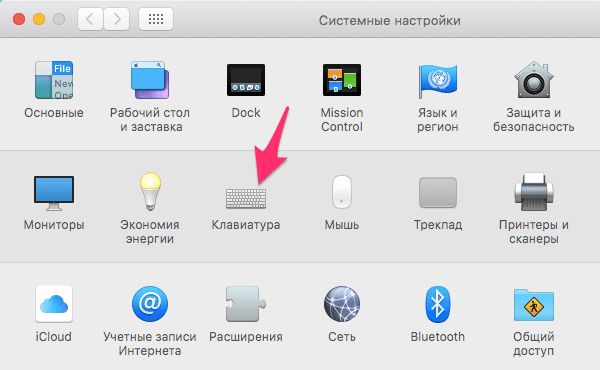 В выпадающем меню выберите континент, затем страну.
В выпадающем меню выберите континент, затем страну.
4. Это изменит часовой пояс, календарь и формат температуры вашего Mac.
Как изменить язык на вашем iPhone и отдельно изменить язык, на котором говорит и понимает Siri
Как изменить основной язык в вашем профиле Netflix, на настольном и мобильном кэш на вашем компьютере Mac, чтобы он работал более эффективно
Как восстановить компьютер Mac из резервной копии Time Machine
Мейра Гебель
Мейра Гебель — внештатный репортер из Портленда, штат Орегон. Она пишет о бизнесе, культуре и технологиях для Insider. Ее работы были представлены в Digital Trends, Willamette Week, USA Today и других изданиях.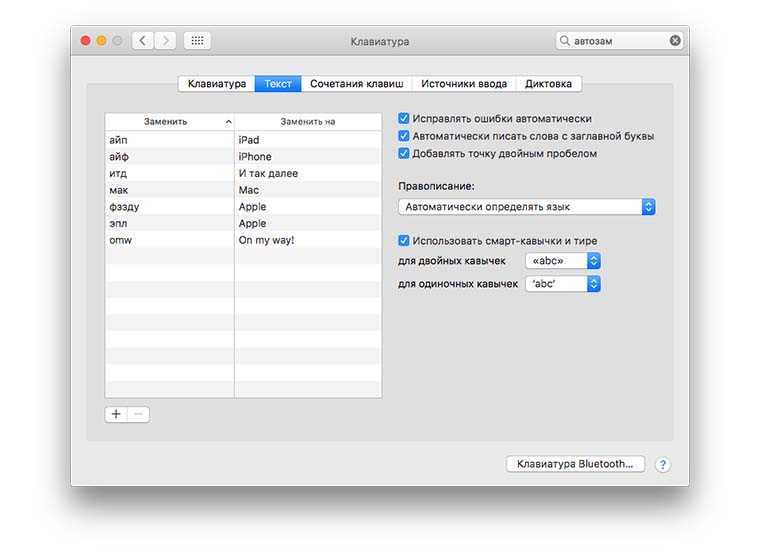 Окончила Колумбийскую школу журналистики и Государственный университет Сан-Франциско.
Окончила Колумбийскую школу журналистики и Государственный университет Сан-Франциско.
Не стесняйтесь обращаться к ней в Твиттере, где ее можно найти большую часть времени, @MeiraGebel.
ПодробнееПодробнее
Insider Inc. получает комиссию, когда вы покупаете по нашим ссылкам.
Как изменить язык системы в MacOS 13 Ventura
Последнее обновление 7 июля 2022 г.
Мы рады поделиться здесь практическими советами для последней версии macOS. Это Изменить язык на вашем Mac. Возможно, вы купили новый Apple MacBook в США (Соединенные Штаты Америки) и хотели бы работать преимущественно на французском языке. В это время вам потребуются настройки для переключения языка и региона с английского (США) на французский английский. Даже у вас есть вопрос – Как изменить язык на любом Mac? Или нужно изменить язык определенного приложения на Mac. или Установите шрифт Custome для набора пользовательского шрифта с клавиатуры.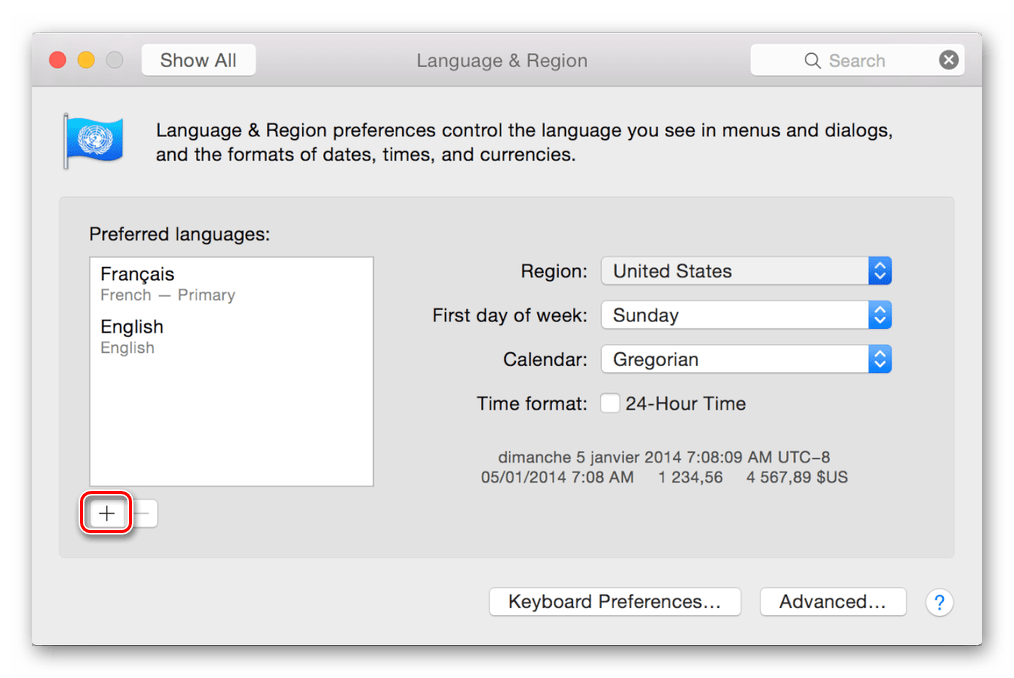 В общем, вы можете получить решение для изменения языка системы в macOS.
В общем, вы можете получить решение для изменения языка системы в macOS.
Этот совет особенно полезен для новых выпущенных Apple 12-дюймовых MacBook и 13-дюймовых MacBook Pro, MacBook Air, MacMini и iMac.
Перейти к
Apple установила язык и регион по умолчанию в зависимости от страны продажи. Чтобы пользователи получали язык отображения Mac страны, в которой он был приобретен, вы можете использовать свой Mac на возможных языках, таких как английский, американский, французский, китайский, японский, немецкий, испанский, итальянский, голландский, русский, польский, испанский , и более.
Действия по изменению языка системы в macOS 13 Ventura и более поздних версиях
Шаг №1. Разблокируйте компьютер Mac
Шаг №2. Перейдите к Apple Logo в верхнем левом меню
Шаг №3. Выберите Системные настройки…
Шаг №4. Нет Нажмите General на левой боковой панели
Шаг №5. Выберите Язык и регион
Выберите Язык и регион
На этом экране вы можете просмотреть все настройки, связанные с языком и регионом в macOS 13 Ventura. Чтобы переключаться между языками в вашей системе Mac, вам нужно будет добавить новый язык. посмотрим
Шаг № 6. В разделе Предпочтительные языки ; Нажмите на кнопку + , которую вы видите здесь, в приведенном ниже примере для лучшего понимания.
Шаг №7. Теперь выберите нужный язык с помощью панели поиска или прокрутите список языков и выберите язык
Шаг №8. Нажмите кнопку Добавить .
После этого
После нажатия Добавить , ваш компьютер Mac готов к установке американского испанского языка .
Кроме того, вы получите всплывающее сообщение, в котором будет сказано, хотите ли вы использовать испанский язык в качестве основного?
Если вы хотите использовать его, нажмите на использование испанского языка. Или что бы вы ни выбрали, чтобы сделать основной язык операционной системы Mac.
Или что бы вы ни выбрали, чтобы сделать основной язык операционной системы Mac.
Еще одна вещь заключается в том, что вы можете установить списки языков порядка и беспорядка, просто выбрав их и перетащив вверх или вниз.
Ведь когда вы закроете языковое окно, вы получите всплывающее окно о том, что ваш основной язык изменился. Вы хотите перезагрузить компьютер сейчас?
Некоторые приложения могут не использовать новый язык до перезапуска.
Вот и все!
Действия по изменению языка системы на Mac Monterey и более ранние версии
- Шаг 1 . Выберите Apple Меню
- Шаг 2 . Нажмите Системные настройки
- Шаг 3 . Нажмите «Язык и регион ».
Теперь вы можете выбрать один из следующих вариантов:
Опция 1 . Добавить язык:
Нажмите Добавить + , Выберите один или несколько языков в списке и нажмите Добавить .
То, что вы видите на языке панели, разделено разделительной линией: над строкой указаны системные языки, полностью поддерживающие OS X, и они отображаются в меню, сообщениях и т. д.
Языковые параметры второй строки не полностью поддерживаются для OS X, но они могут поддерживаться для используемого вами приложения OS X и отображаться в их меню и сообщениях.
Вариант 2.
Изменение основного языка: перетащите другой предпочтительный язык в начало списка предпочтительных языков. Вот и все. Этот совет, кажется, меняет язык в MacOS на MacBook Air, MacBook Pro и iMac.
Изменить язык клавиатуры на Mac, установить набор шрифтов
Сегодня пользователи Mac могут начать печатать на сотнях языков, которые поддерживают новую MacOS. Для этого пользователям необходимо загрузить и установить собственный языковой шрифт с сервера Apple и изменить настройки клавиатуры Mac или язык системы. Выполните следующие шаги, чтобы загрузить шрифт New Keyboard и ввести его в приложениях Apple и сторонних приложениях, таких как Microsoft Word, Excel, браузер Chrome, 9.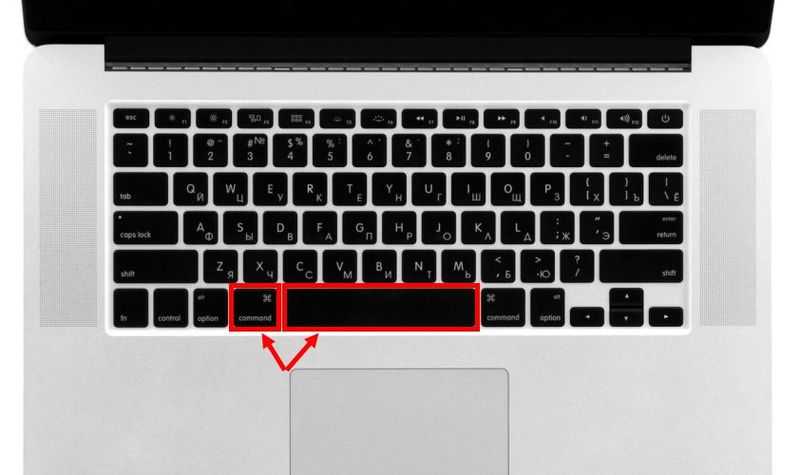 0021
0021
- Перейдите к логотипу Apple в верхнем меню Mac > Системные настройки .
- Выберите Клавиатура .
- Перейдите к Источники ввода Вкладка > Нажмите кнопку «Плюс» , чтобы просмотреть новый язык.
- и нажмите Добавить . Подождите несколько секунд.
- Также выберите « Показать меню ввода в строке меню ».
- Теперь это легко изменить или переключить текущий язык клавиатуры из верхнего меню Mac .
- Вот и все.
Изменить язык приложения на Mac
Вы хотите установить другой язык для установленного приложения на Mac? Следуйте приведенным ниже инструкциям, чтобы изменить язык приложения, чтобы его было легко понять, и более удобно использовать функции приложения. выполните следующие действия:
- . Перейдите к логотипу Apple в меню «Верхнее меню Mac» > «Системные настройки» .

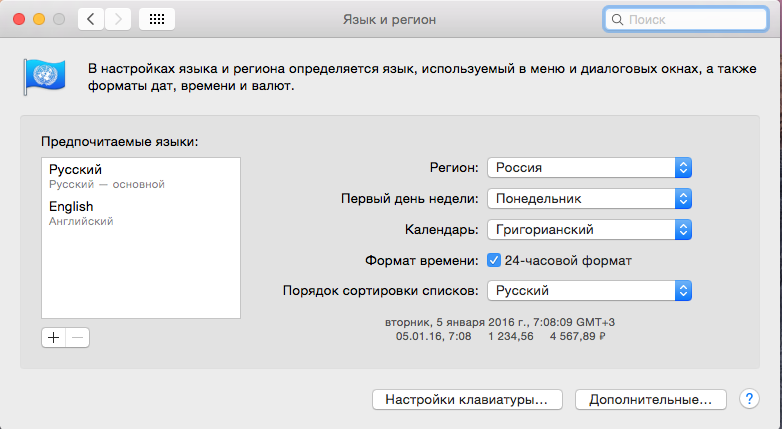 Выбираем желаемый и принимаем.
Выбираем желаемый и принимаем. Это особенно полезно, когда мы регулярно меняем языки. С другой стороны, он позволяет активировать экранную клавиатуру и эмодзи Apple.
Это особенно полезно, когда мы регулярно меняем языки. С другой стороны, он позволяет активировать экранную клавиатуру и эмодзи Apple.